Установка антивирусной программы Avast Free Antivirus. Как установить аваст бесплатно и без регистрации
Как установить Аваст бесплатно — Руководство и советы
Сегодня мы с вами поговорим о том, как установить Аваст бесплатно, а также рассмотрим особенности этого антивируса и, возможно, дадим кое-какие советы по его использованию.
В наше время наличие антивируса на компьютере является уже не роскошью или какой-то хакерской заморочкой.
Теперь антивирус необходим практически, как воздух.
Ведь в интернете то и дело появляются не тысячи, а десятки тысяч вирусов, которые так и норовят любыми способами проникнуть в ваш компьютер, взять его под контроль, выманить из пользователя деньги, украсть данные, заблокировать доступ к каким-то важным файлам и так далее.
Содержание:
Уберечь от этого всего может только качественный антивирус.
Антивирусы бывают платными и бесплатными. Но даже платные иногда дают пользователю, как пробную версию.
Пробный антивирусник ничем не отличается от платного, с той лишь разницей, что дают им попользоваться либо на месяц, то есть на 30 дней, либо на 1 год.
Конечно, бесплатная лицензия на год более привлекательна для рядового пользователя, поэтому все ищут, где можно скачать без смс бесплатную версию антивируса.
Но возникает вопрос, какой именно антивирус выбрать? Ведь их так много.
Мы посоветуем обратить внимание на антивирус Avast, который создается по самым современным технологиям.
Установка антивируса
Первым делом необходимо зайти на официальный сайт антивируса.
Конечно, в интернете есть множество других сайтов, на которых предлагается этот продукт как в платном, так и бесплатном виде.
Но раз у вас до сих пор нет антивируса, будет безопаснее скачать файл с установщиком Avast с официального сайта разработчиков www.avast.ru.Это будет:
- Безопасно
- Быстро
- Информативно (на сайте есть информация для пользователей)
- Интересно
Официальный сайт Avast
Совет! Перейдя на официальный сайт Аваст на русском языке, сразу жмите на кнопку «Скачать бесплатно», которая находится прямо перед глазами на синем фоне. Примечательно, что последняя версия Аваст совместима с Windows 10 (об этом говорит надпись, которая находится прямо под кнопкой – смотрите скриншот).Естественно, нас интересует базовый вариант, потому как он бесплатный.
Выбираем вариант скачивания
Нажав на кнопку «Скачать бесплатно», вы попадете на сайт с установщиком, который очень просто объяснит, что нужно дальше делать.
В целом делать ничего и не придется, ведь загрузка основного файла начнется автоматически.
Но даже если этого не произойдет (быть может, у вас браузер, который не поддерживает автоматические загрузки), можно будет нажать на ссылку «Нажмите здесь».
Главное – читать, что написано.
Чуть ниже будет написано, что для установки бесплатного антивируса нужно выполнить три простых шага. Вот они:
Три простых шага для установки
Дважды нажали на файл, подтвердили установку и проследовали простейшим инструкциям на экране.
Никаких проблем с установкой возникнуть не может даже теоретически, потому как разработчики хорошо поработали над комфортом простых пользователей.
Правда, есть одно но. У вас не должно быть установлено другого антивируса, иначе они могут начать конфликтовать.
Бывает даже так, что один антивирус считает другой антивирус вирусной программой, заражающей компьютер.
Что поделать – конкуренцию между компаниями никто не отменял.
вернуться к меню ↑Преимущества установки Аваст
Скачав Аваст без регистрации для Виндовс, вы можете быть уверены, что защита вашего компьютера находится на высочайшем уровне.
Теперь ни один киберпреступник, за исключением особых профессионалов, не сможет покуситься на ваш персональный компьютер или ноутбук.
Программа, специально разработанная для Виндовс 7 и Виндовс 8, а также поддерживающая Виндовс 10, справится с любой угрозой, будь то «ддос атака», автоматическая загрузка опасной программы через браузер или попытка взломать пароль к архивам или другим, важным для вас местам.
Высочайший уровень защиты компютера
Совет! В интернете доступны различные версии антивируса Аваст. Вы можете скачать Аваст 7, Аваст 8 и так далее. Однако, это уже устаревшие версии, которые хоть и будут защищать компьютер от большинства вирусов, но уже не на сто процентов. Поэтому мы советуем качать только актуальную версию. На данный момент — это версия 2016 года, которая предлагает наиболее современную и эффективную защиту.
Бесплатная версия имеет такие возможности:
- Защита от шпионажа (защита от шпионских программ)
- Основной антивирус (базовый набор кодов, которые защищают компьютер)
- Потоковое обновление (базы вашего антивируса никогда не устареют, потому как будут обновляться через интернет с завидной регулярностью)
- Защита от ПО, которое может нанести вред компьютеру, а также от фишинга
- Обеспечение безопасности домашней сети
- Защита паролей от взлома
Достойная защита вашего компьютера
вернуться к меню ↑Почему следует выбирать именно Аваст
Прошлый год для Аваст ознаменовался тем, что разработчики внедрили очень мощный и по своей сути инновационный сканер настроек, который работал с безопасностью роутера.
Это было очень приятным нововведением для большинства пользователей – об этом говорят многочисленные отзывы.
Новый же Аваст еще и добавляет менеджер паролей и улучшенный пользовательский интерфейс, работать с которым теперь еще удобнее и комфортнее.
Несмотря на то, что Аваст по своей сути является бесплатным антивирусом (за исключением дополненных платных версий), в лабораторных тестах он мало чем уступает гигантам рынка.
Он показывает эффективность, которая может «подвинуть» с места лучшие коммерческие решения.
Каковы же достоинства этого антивируса? Итак:
- Он получил отличные результаты в лабораторных тестах.
- Были проведены и любительские испытания, в которых он набрал очень хорошие баллы.
- Теперь антивирус сканирует сеть и роутер, исключая любые проблемы с безопасностью.
- У него есть менеджер паролей, который значительно облегчит вашу жизнь.
- Появилась функция очистки системы и сканирование диска при загрузке.
Из недостатков можно отметить тот факт, что полное сканирование выполняется достаточно долго.
Возможно, это даже косвенный недостаток, ведь длительность сканирования может говорить о том, что антивирус тщательно прорабатывает каждый файл и ничего не упускает.
А также в глаза бросается относительная ограниченность функциональности менеджера паролей.
Демонстрация менеджера паролей в новой версии
Как установить Аваст бесплатно — Руководство и советы по использованию
Проголосоватьgeek-nose.com
Как установить бесплатный антивирус Аваст на год

К сожалению, большинство надежных антивирусных программ являются платными. Приятным исключением в этом плане считается антивирус Аваст, бесплатная версия которого Avast Free Antivirus, не намного по функционалу отстает от платных вариантов данного приложения, а по надежности, вообще, ничем не уступает. Этим мощнейшим антивирусным инструментом можно пользоваться абсолютно бесплатно, а начиная с последней версии даже без регистрации. Давайте выясним, как установить антивирусную программу Avast Free Antivirus.
Скачать программу Avast Free Antivirus
Установка антивируса
Для установки антивируса Аваст, прежде всего, нужно скачать инсталляционный файл с официального сайта программы, ссылка на который представлена после первого абзаца данного обзора.
После того, как установочный файл загружен на жесткий диск компьютера, запускаем его. Инсталляционный файл Аваст, который предоставляется компанией на данный момент, не является архивом, содержащим в себе файлы программы, он просто запускает их закачку из интернета онлайн.
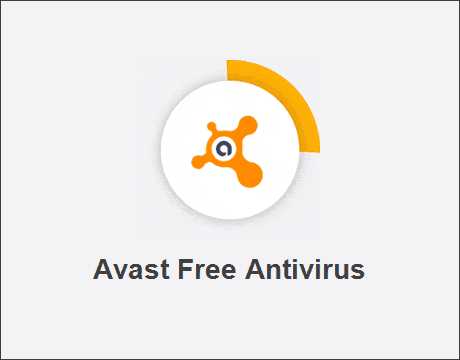
После того, как все данные загружены, нам предлагается запустить процесс инсталляции. Мы это можем сделать сразу. Но также, при желании, можно перейти в настройки, и оставить для установки только те компоненты, которые мы считаем нужными.

С наименований служб, которые мы не хотим устанавливать, снимаем галочки. Но, если вы не очень хорошо разбираетесь в принципах работы антивирусов, то, лучше всего, оставить все настройки по умолчанию, и переходить непосредственно к процессу инсталляции, нажав на кнопку «Установить».

Но, даже после этого, установка ещё не начнется, так как нам будет предложено ознакомиться с пользовательским соглашением о конфиденциальности. Если мы согласны на представленные условия использования программы, то жмем на кнопку «Продолжить».

После этого, наконец, запускается процесс инсталляции программы, который длится несколько минут. Его прогресс можно наблюдать с помощью индикатора, расположенного во всплывающем из трея окне.

Действия после установки
После завершения процесса инсталляции, откроется окно с сообщением о том, что антивирус Аваст успешно установлен. Для того, чтобы иметь возможность войти в стартовое окно программы нам осталось сделать всего несколько действий. Жмем на кнопку «Продолжить».
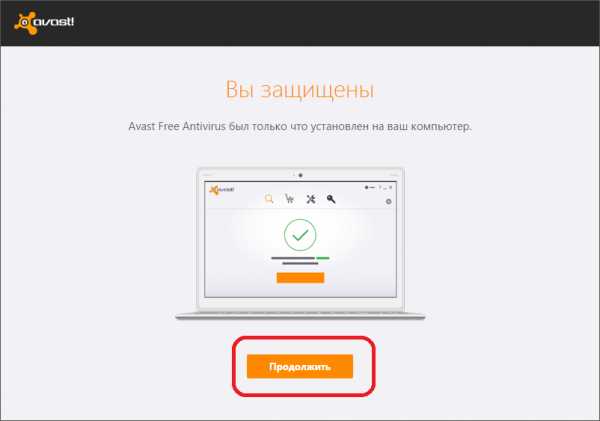
После этого, перед нами открывается окно, в котором предлагается скачать аналогичный антивирус для мобильного устройства. Предположим, что мобильного устройства у нас нет, поэтому пропускаем данный шаг.
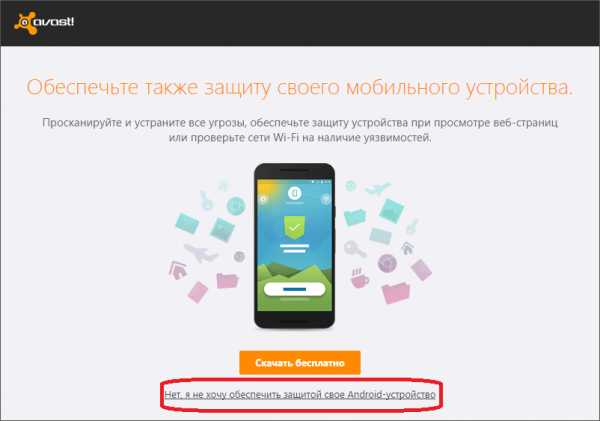
В следующем открывшемся окне, антивирус предлагает опробовать свой браузер SafeZone. Но это действие не является нашей целью, поэтому мы отказываемся и от данного предложения.

В конце концов, открывается страница, на которой сообщается, что компьютер защищен. Также предлагается запустить интеллектуальное сканирование системы. Вот этот шаг при первом запуске антивируса пропускать не рекомендуется. Поэтому, нужно запустить этот вид сканирования на вирусы, уязвимости и другие недостатки системы.

Регистрация антивируса
Ранее антивирус Avast Free Antivirus предоставлялся на 1 месяц без всяких условий. По истечении месяца, для возможности дальнейшего бесплатного использования программы, требовалось пройти короткую процедуру регистрации прямо через интерфейс антивируса. Нужно было вписать имя пользователя и электронную почту. Таким образом, человек получал право использовать бесплатно антивирус 1 год. Данную процедуру регистрации нужно было повторять ежегодно.
Но, с 2016 года Аваст пересмотрел свои позиции по этому вопросу. В последней версии программы регистрация пользователей не требуется, и Avast Free Antivirus можно использовать бессрочно без каких-либо дополнительных действий.
Как видим, установка бесплатного антивируса Avast Free Antivirus довольно проста и интуитивно понятна. Разработчики, желая сделать использование данной программы ещё более удобным для пользователей, отказались даже от процесса ежегодной обязательной регистрации, как это было ранее.
Мы рады, что смогли помочь Вам в решении проблемы. Задайте свой вопрос в комментариях, подробно расписав суть проблемы. Наши специалисты постараются ответить максимально быстро.Помогла ли вам эта статья?
Да Нетlumpics.ru
Как установить антивирус Аваст 2018
avast! Free Antivirus является одним из наиболее используемых антивирусных продуктов в мире. Высокая популярность объясняется мультиязычностью программы, низкими системными требованиями и бесплатностью. Однако стоит отметить, что Аваст обеспечивает только базовый уровень защиты и несколько уступает платным антивирусам. Однако для домашнего компьютера его вполне достаточно, если не используются различные платежные системы и прочие приложения, которым необходима повышенная безопасность.После запуска файла появится окно, в котором убираем отметки с пунктов об установке дополнительного программного обеспечения и жмем «Обычная установка».
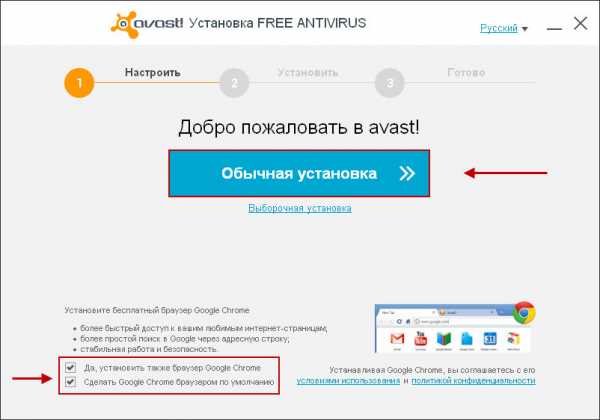
Далее читаем лицензионное соглашение и соглашаемся с ним, выбрав «Продолжить».
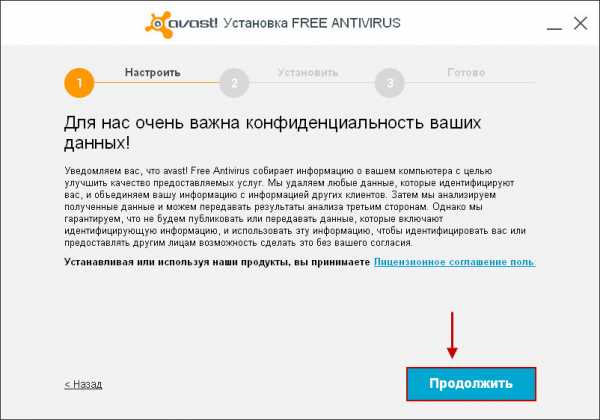
После этого начнется процесс установки, требующий определенного времени и подключения к сети интернет. По окончанию установки нажимаем кнопку «Готово» в появившемся окне.
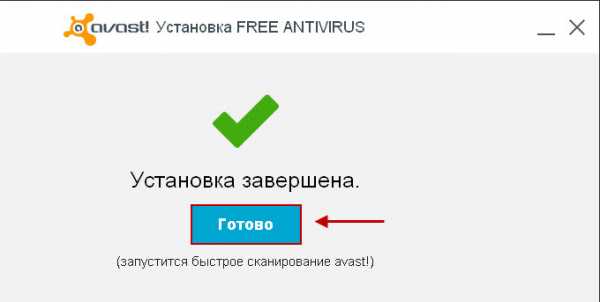
Сразу запустится быстрое сканирование компьютера. Как только оно закончиться, кликаем по иконке антивируса Аваст в системном трее, чтобы открыть окно управления программой.
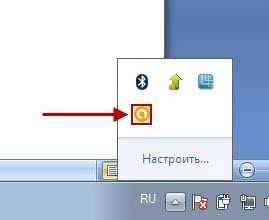
В окне переходим на вкладку «Состояние» и переходим по ссылку «Зарегистрироваться» вверху окна. Регистрация требуется для использования антивируса, поэтому является обязательной.

В новом окне жмем кнопку «Зарегистрируйтесь» и переходим непосредственно к регистрации.
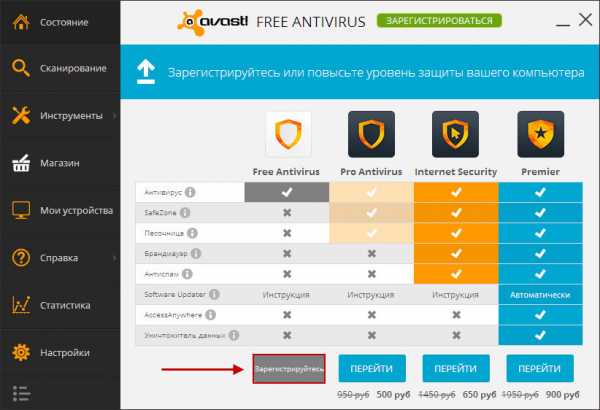
В форме регистрации вводим имя, фамилию и электронную почту. Почту желательно указать рабочую и реально существующую, а вот имя и фамилию можно выдумать, если не хочется вводить свои личные данные. После ввода всех данных нажимаем кнопку «Зарегистрируйтесь» и получаем годовую лицензию на использование avast! Free Antivirus.
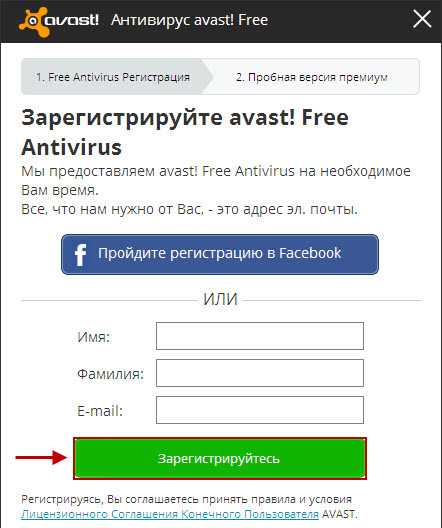
Через год потребуется повторная активация лицензии. Как продлить Аваст вы также может почитать у нас.
ru-avast.com
, , . www.avast.com/ru, , . , . Sandbox , , , , . , , . , , , Windows. . .
, , , . , , , . , . , , .
: , - , aswclear.exe. " "
, . . , , . , . , . , . , , .
!
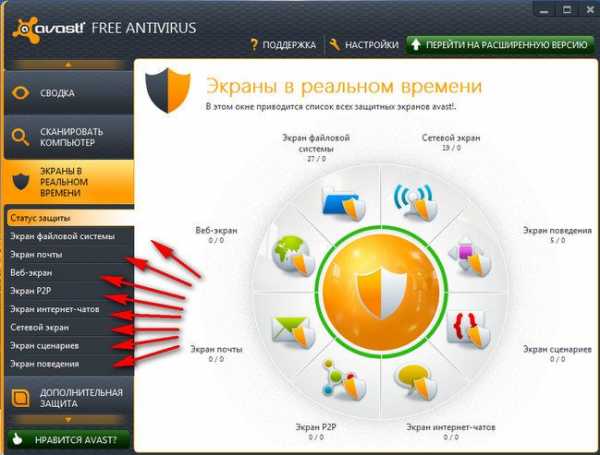
AVAST! Free antivirus , , . www.avast.com/ru. , "", :
www.avsoft.ru/avast/Free_Avast_home_edition_download.htm www.avast.com/ru-ru/free-antivirus-download. Free Antivirus ,
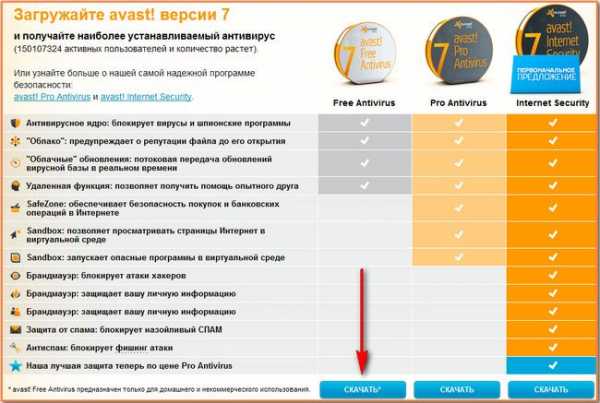
Welcome Avast Free Antivirus users, Download Now.
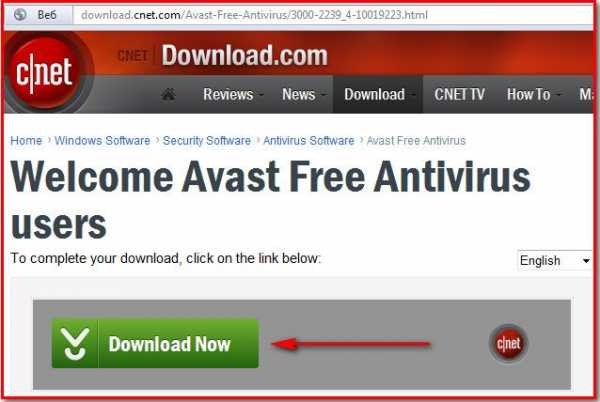
Download Master, .
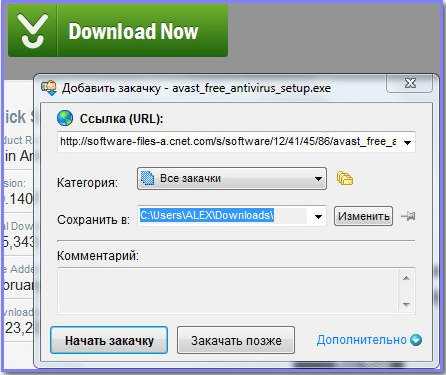
, . . , .
-.

Google Chrome, . - . . .

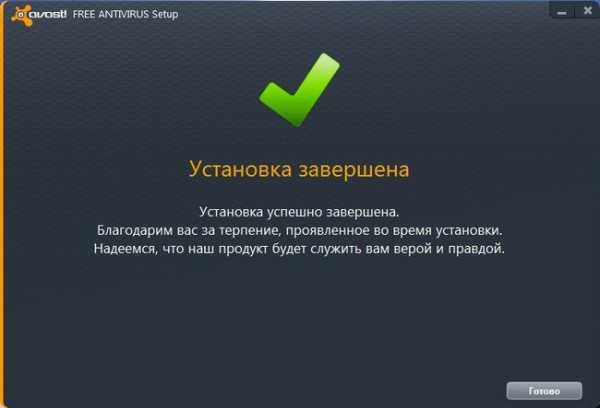
, , AVAST , . . .
AVAST! Free antivirus.

. .
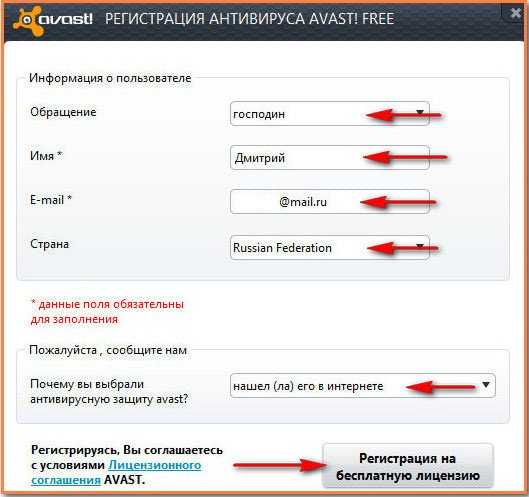 , .
, . 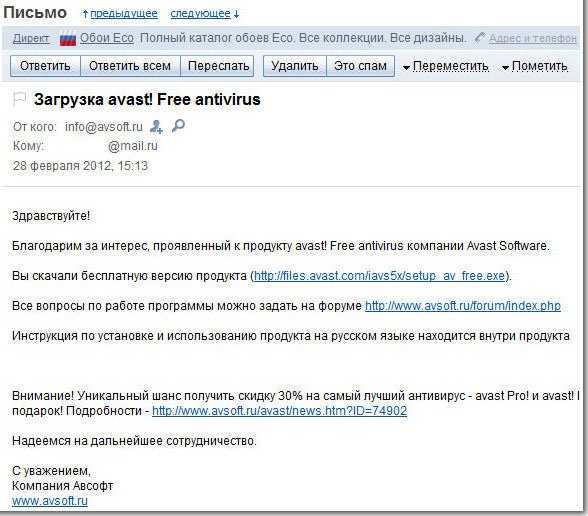
20 Internet Security, , Free Internet Security. , AVAST! Free antivirus, . .

365 . , , , .

, . , , . , .

. . .
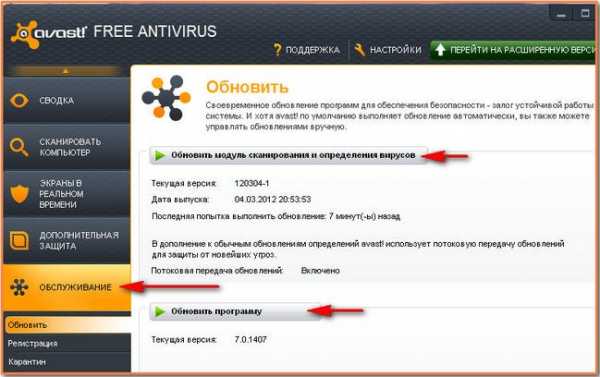
. . , - , . ( ) - , USB , .
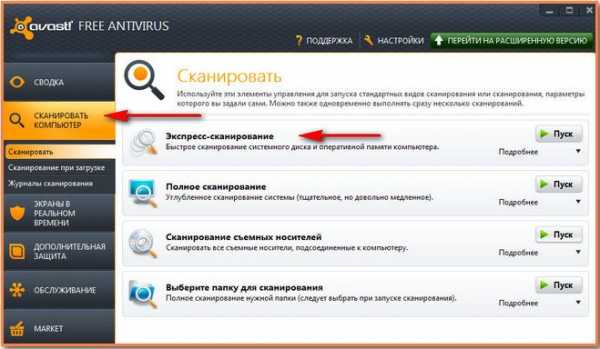
.
. , . Windows, , . , , 100% .
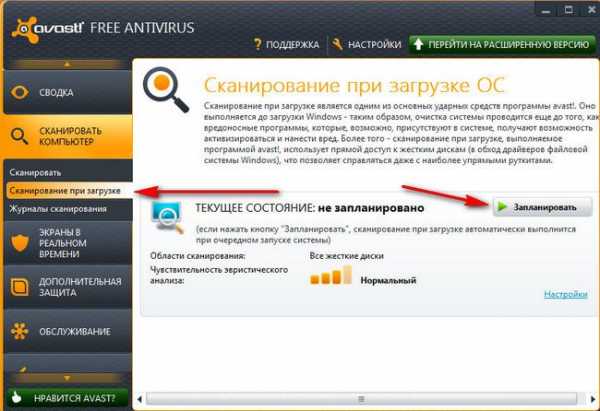
, Windows.
(AutoSandbox). , . AVAST! Free antivirus, , , , . AVAST! Pro Antivirus AVAST! Internet Security, , .

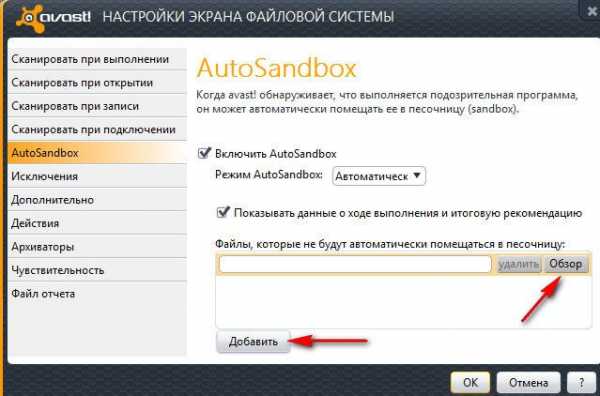
- . , .
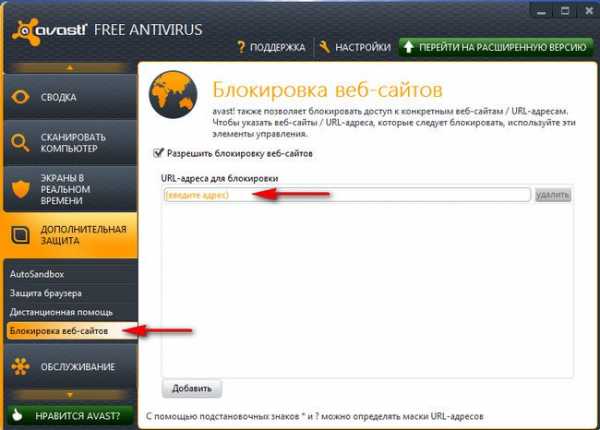
. , , .

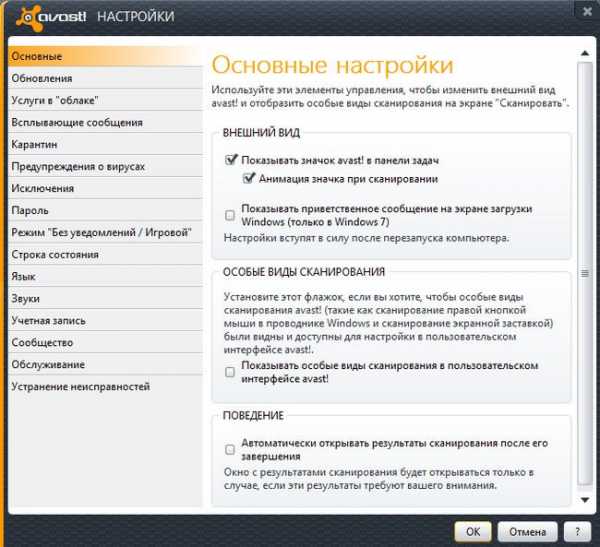

remontcompa.ru
Как установить Avast Free Antivirus?
В этом уроке мы разберем с Вами установку бесплатной версии антивируса Avast. Полное название Avast Free Antivirus. Есть и две другие версии это Pro и Internet Security, стоят они не дорого, но для начала можно попользоваться и бесплатными возможностями, а потом уже сделать свой выбор.
Чаще всего для домашнего компьютера такой защиты вполне хватит. Если быть честным, то внимательность и бдительность может победить большую часть вирусов. Со временем, как вы становитесь все «мудрее» в компьютерной сфере, вам начинают все реже и реже попадаться вирусы, сам по себе это заметил.
Бывает, после переустановки системы забываю установить антивирус и могу спокойно лазить в интернете и совершать остальные работы за компьютером. Вирусов как будто бы и нет! Это конечно не вечно, и это не значит, что и вовсе не нужно устанавливать антивирус, нет в наше время на всякий случай он нужен.
Поэтому предлагаю сегодня установить AVAST, совершенно бесплатно и быстро.
Поехали.
Скачать последнюю версию Аваст можно с официального сайта. Я буду показывать установку Аваста, на примере версии, которая у меня есть сейчас, то есть 8.
Скачать антивирус Avast Free Antivirus
Приступаем к установке.
Запускаем скачанный файл двойным кликом левой клавишей мыши.
Выбираем режим «Пользовательская установка» и жмем кнопку «Далее».
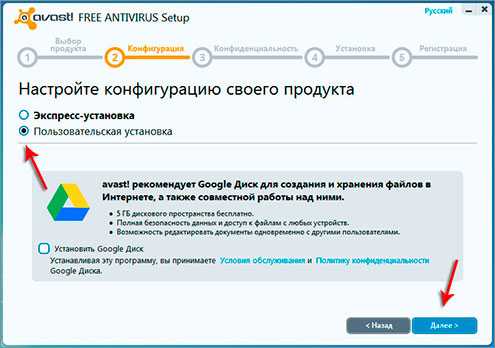
Здесь нас спрашивают, какую программу мы хотим установить, бесплатную Avast Free Antivirus? Или может, желаем воспользоваться платной, и попользоваться 20 дней без оплаты? Нас интересует первый вариант, поэтому здесь нажимаем синюю кнопку «Установить Avast Free Antivirus».
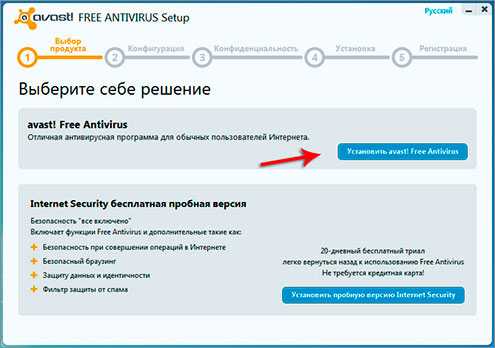
На следующем шаге можно выбрать папку для установки программы, либо оставив по умолчанию нажать просто «Далее».

В следующем окне есть возможность убрать какие-то компоненты из установки или добавить, например английский или белорусский язык. Я оставляю в положение «Стандартная» и жму «Далее».

Подтверждаем установку выбранных компонентов программы, нажав «Далее».

Принимаем условия лицензионного соглашения.

Установка Аваста началась, можно наблюдать за процессом.

Когда установка будет завершена, нам нужно будет ввести свой адрес электронной почты, чтобы бесплатно зарегистрировать себе эту версию.

Установка завершена! Жмем «Готово».
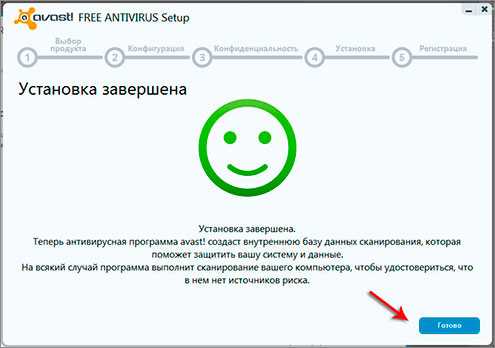
Через пару минут в Области уведомлений, вы можете увидеть окошко, которое говорит о том, что базы антивируса обновлены. Все супер, программа установлена и обновляется.
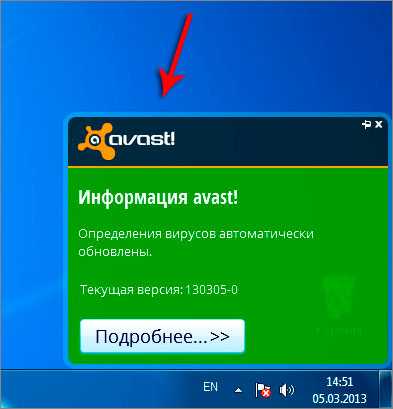
На рабочем столе появился ярлык для запуска.
Хотя он нам не особо нужен, ведь антивирус работает постоянно и запускается вместе с операционной системой. Значок программы мы можем видеть в Области уведомлений, там, где часы.
Запустить Аваст можно кликнув по значку, вот так он выглядит сразу после установки.

Кстати, вам на почту еще придет письмо, где вы должны нажать по ссылке для подтверждения своего адреса и регистрации своей копии бесплатной версии Аваст.
Откроется окно браузера, где вам нужно будет придумать пароль для своего аккаунта, если вы в будущем надумаете переходить на платную версию, то этот пароль вы будите использовать для входа в свой аккаунт.

На этом урок по установке антивируса Avast завершен!
Тут был блок "Поделись в соц. сетях"
Интересные статьи по теме:
www.inetkomp.ru
Установка Avast Free Antivirus | Официальная служба поддержки Avast
- Для дома
- Для бизнеса
- Поддержка
- О нас
- Магазин
- Учетная запись
Меню
Скачать Free AntivirusМеню
- Для дома
- Для бизнеса
- Поддержка
- О нас
- Магазин
- Учетная запись
Для дома
ПК
Mac
support.avast.com
Как установить антивирус аваст бесплатно без регистрации на 1 год
Если вас интересует вопрос регистрации антивируса на 1 год, то переходим ниже. Регистрация Аваста происходит буквально за пару кликов.
Как установить антивирус Аваст бесплатно без регистрации на 1 год
Аваст бесплатный антивирус для домашнего использования, поэтому скачивать его необходимо только с официального сайта. Затем находим кнопочку по центру экрана прям на главной странице с надписью «Скачать бесплатно», нажимаем и скачиваем установочный файл.

Далее сохраняем файл куда-нибудь, к примеру, на рабочий стол или в загрузки.

После этого устанавливаем файл с названием «avast_free_antivirus_setup_online».

Нажимаем на кнопку «Установка». Также обратите свое внимание на галочку «Да, установить Google Chrome как мой браузер по умолчанию». Если вам данный браузер не нужен, то галочку снимите.
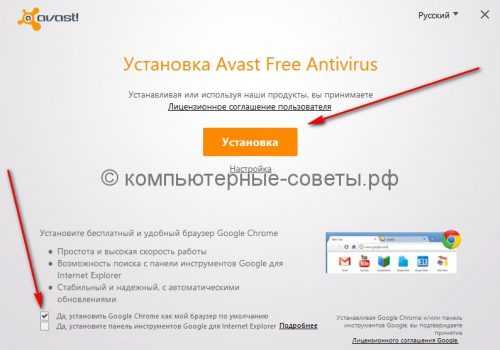
Далее в нижнем правом углу экрана пойдет процесс установки антивируса аваст.
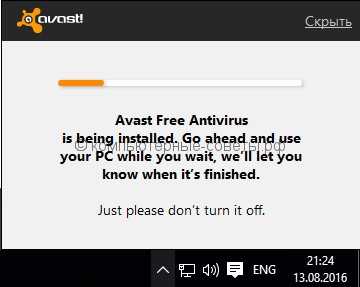
Набираемся терпения и ждем сообщение об окончании установки антивируса Аваст, где необходимо нажать на кнопку «Продолжить».

На следующем шаге также нажимаем на кнопку «Продолжить».
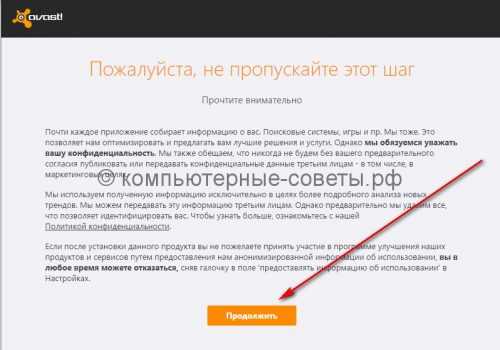
Далее щелкаем по ссылке «Нет, я не хочу обеспечить защитой свое Android-устройство».

После нам предлагают опробовать новый браузер от разработчиков антивируса Аваст под названием SafeZone. Данный браузер предусматривает просмотр сайтов без рекламы, а также работа с электронными кошельками и онлайн-клиентами банков в условиях 100% защищенности. Кстати, ярлык браузера SafeZone отображается на рабочем столе. Поэтому, вы успеете еще его опробовать. В данный момент нажимаем на ссылку «Не сейчас».
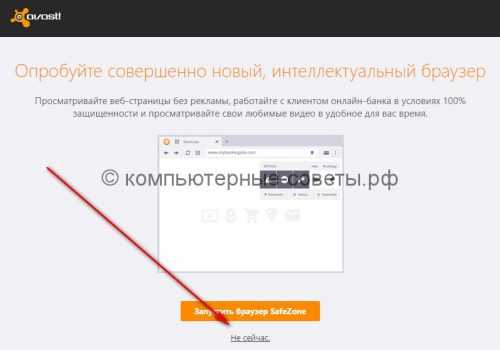
Как бесплатно зарегистрировать Аваст на год
После установки антивируса, а в последствии ежегодно, вам необходимо будет регистрировать Аваст каждый год. Для регистрации антивируса, нужно будет открыть его с ярлыка рабочего стола и нажать на кнопку «Зарегистрироваться».

Для бесплатной регистрации антивируса необходимо нажать кнопку «Выбрать».

В следующем окне вписываем свой адрес электронной почты. Можно левый адрес, если у вас нет своей электронки, то можно списать левую. Нажимайте на кнопку «Зарегистрироваться».
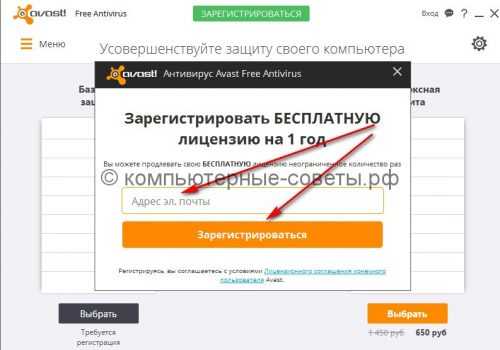
Затем нажимайте на кнопку слева «Нет, спасибо».

В результате антивирус Аваст будет зарегистрирован на целый год. Через 365 дней процедуру регистрации нужно будет повторить. Антивирус Аваст вам об этом обязательно напомнит.

Оценить статью
Как установить антивирус аваст бесплатно без регистрации на 1 год
Оценок еще нетxn----dtbhaczojgfgnqij1lhf2b.xn--p1ai
- Windows 7 исчезла языковая панель

- Как пишется процедуры

- Разгон интернета онлайн

- Скорость соединения с интернетом проверить как

- Stop 0x0000006b
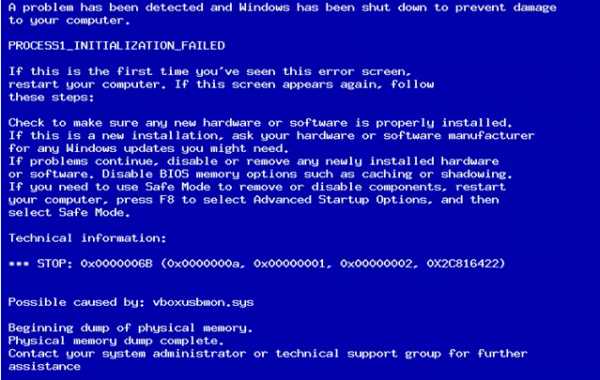
- Как в компьютере создать второго пользователя

- Найти и удалить вирусы бесплатно

- Ultraiso как пользоваться на флешку

- Route f описание

- Как проверить диск на ошибки

- Рекомендуемые антивирусы

